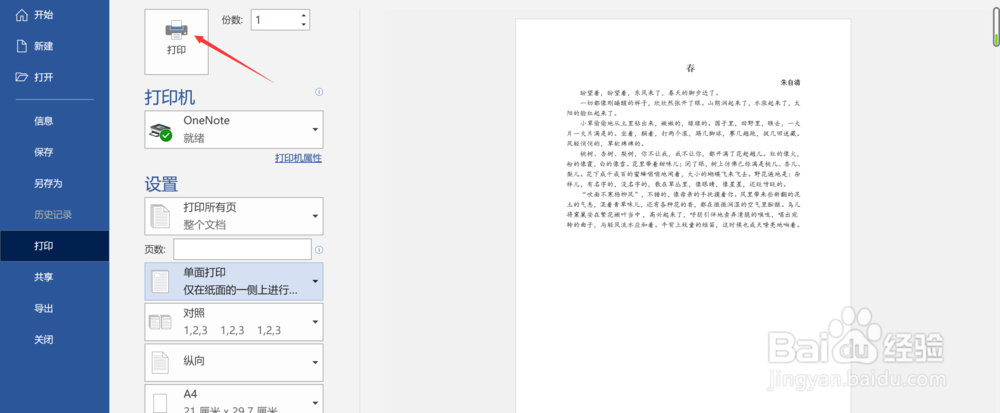Word文档如何打印背景颜色和图像
1、打开需要打印背景颜色和图像的Word文档,点击“设计”选项卡。

3、选择自己想要打印的颜色。

5、点击“文件”选项卡下方的“选项”。
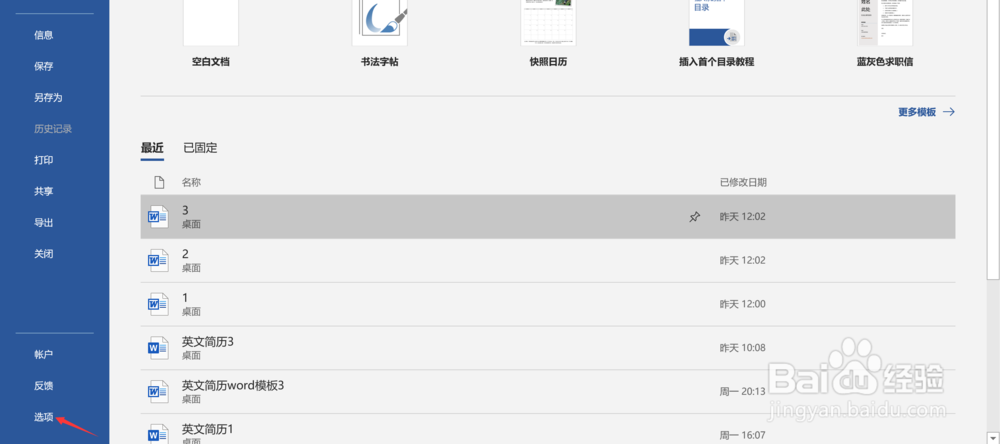
7、勾选“打印”下方的“打印背景和颜色”,并点击确定。
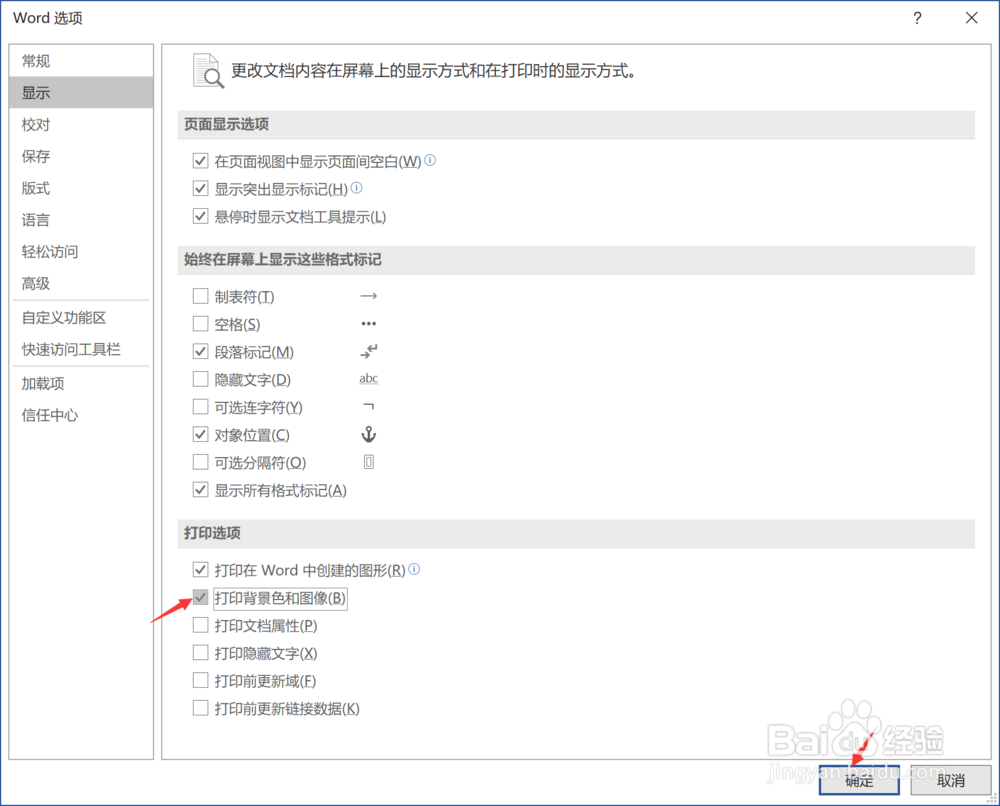
9、连接好打印机,点击“打印”即可打印有背景颜色和图像的Word文档。
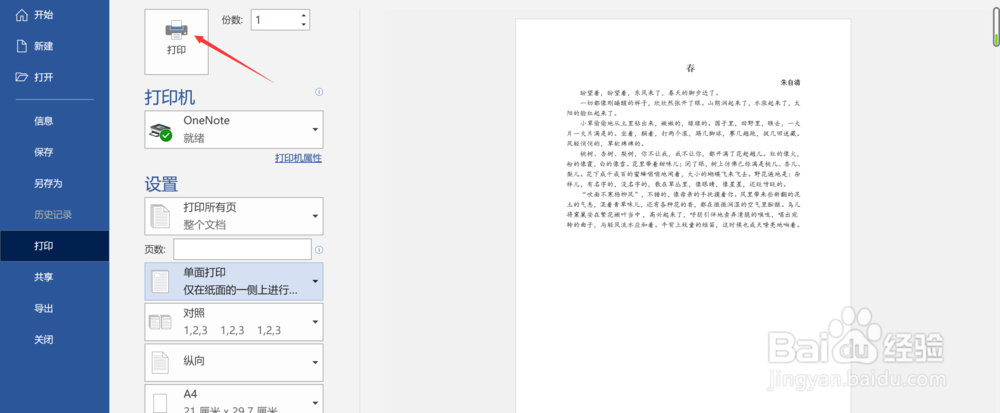
1、打开需要打印背景颜色和图像的Word文档,点击“设计”选项卡。

3、选择自己想要打印的颜色。

5、点击“文件”选项卡下方的“选项”。
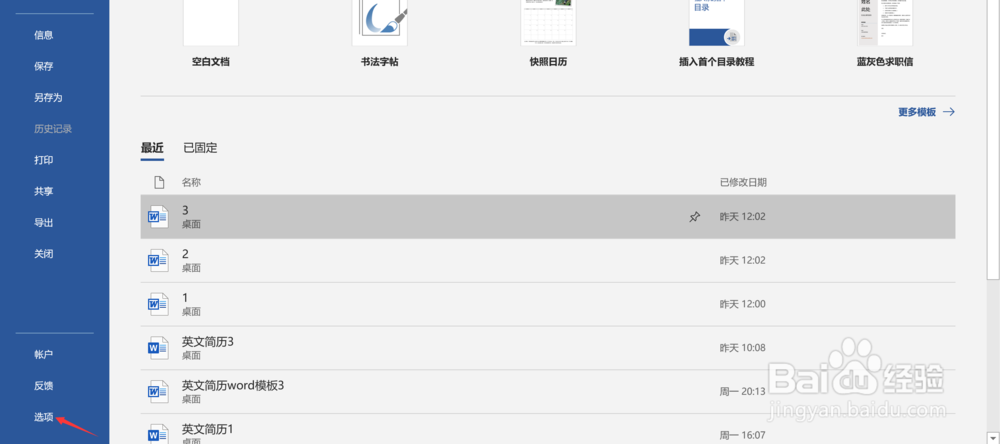
7、勾选“打印”下方的“打印背景和颜色”,并点击确定。
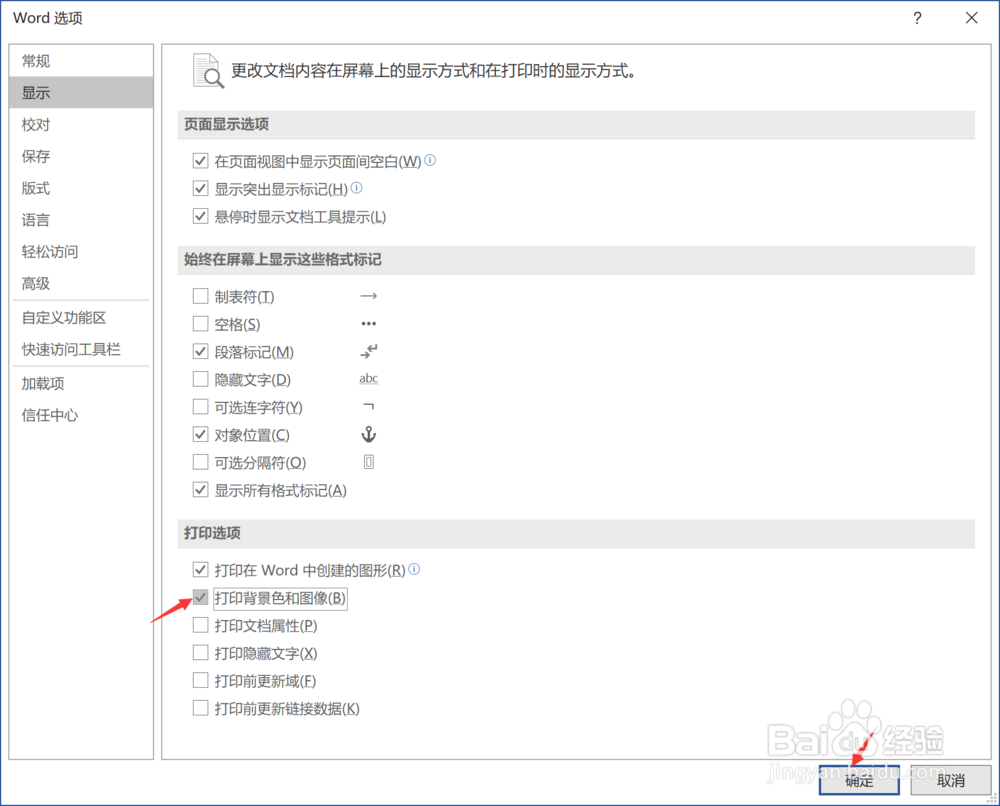
9、连接好打印机,点击“打印”即可打印有背景颜色和图像的Word文档。